win11耳机蓝牙配对不能连接
更新时间:2024-11-13 18:09:44作者:jiang
Win11系统作为微软最新推出的操作系统,受到了广泛关注,一些用户反映在使用Win11系统时遇到了蓝牙耳机无法连接的问题。当我们想要享受音乐或者通话时,却发现蓝牙耳机无法与Win11系统成功配对,这无疑让人感到困扰。在遇到Win11蓝牙耳机连接不上的情况下,我们应该如何解决呢?接下来我们将为大家介绍几种常见的解决方法,帮助大家解决Win11蓝牙耳机连接不上的问题。
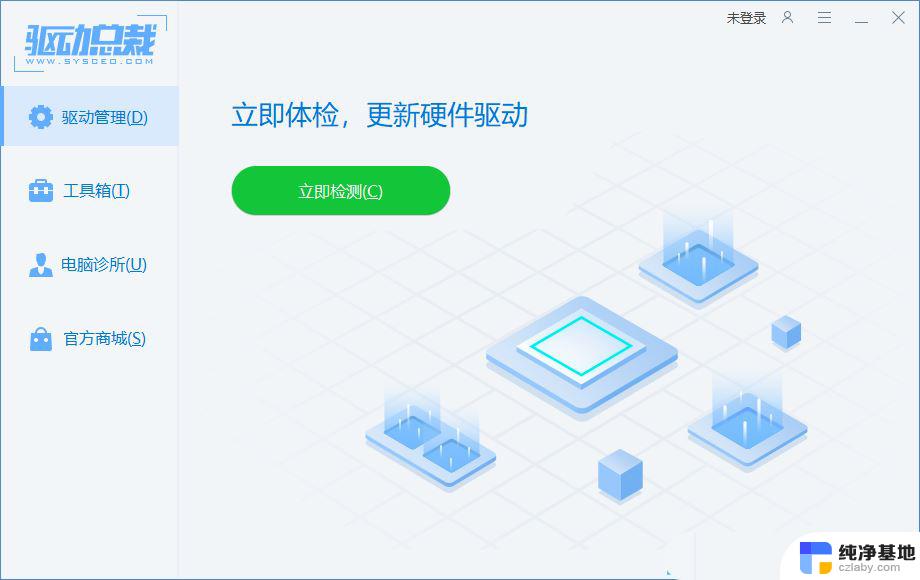
1、点击【开始图标】,再选择【设置】;


2、设置窗口,左侧选择【蓝牙和其他设备】。右侧点击【添加设备】;
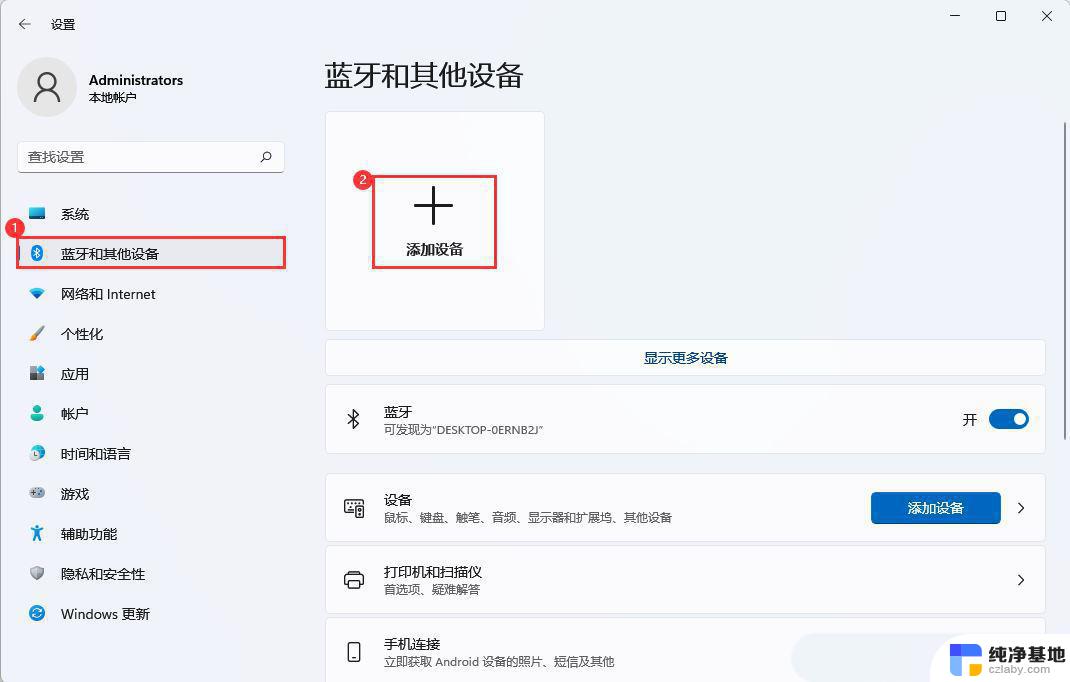
选择【蓝牙(鼠标、键盘、笔、音频设备、控制器等)】
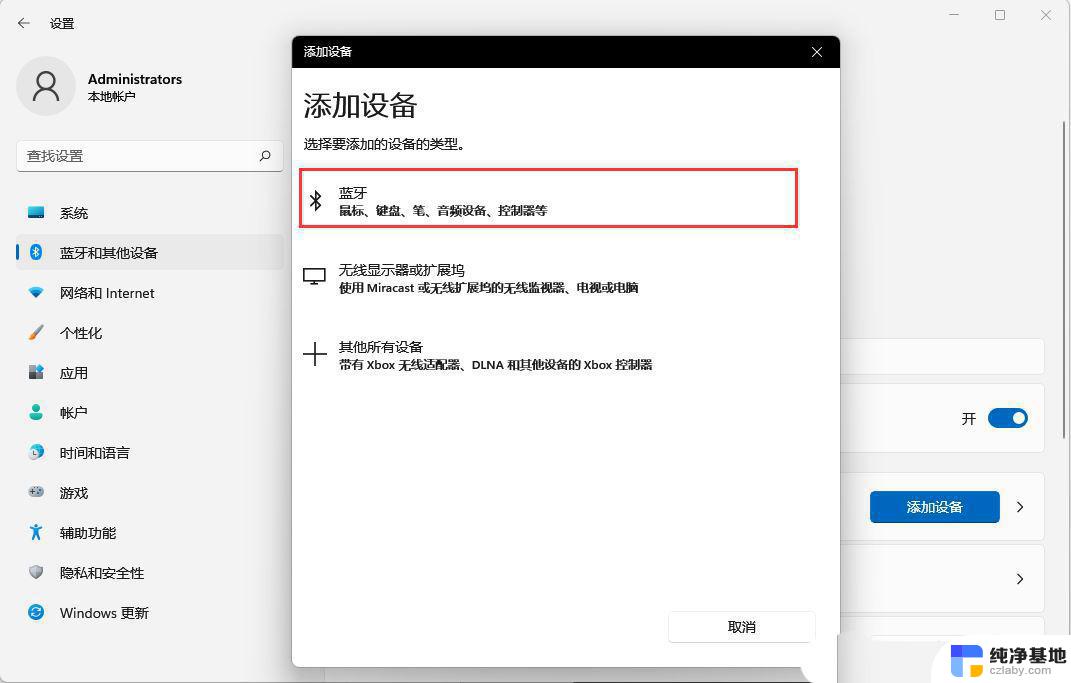
3、选择要配对的设备,添加你的蓝牙耳机即可;注:需先将蓝牙耳机打开才可以搜索到
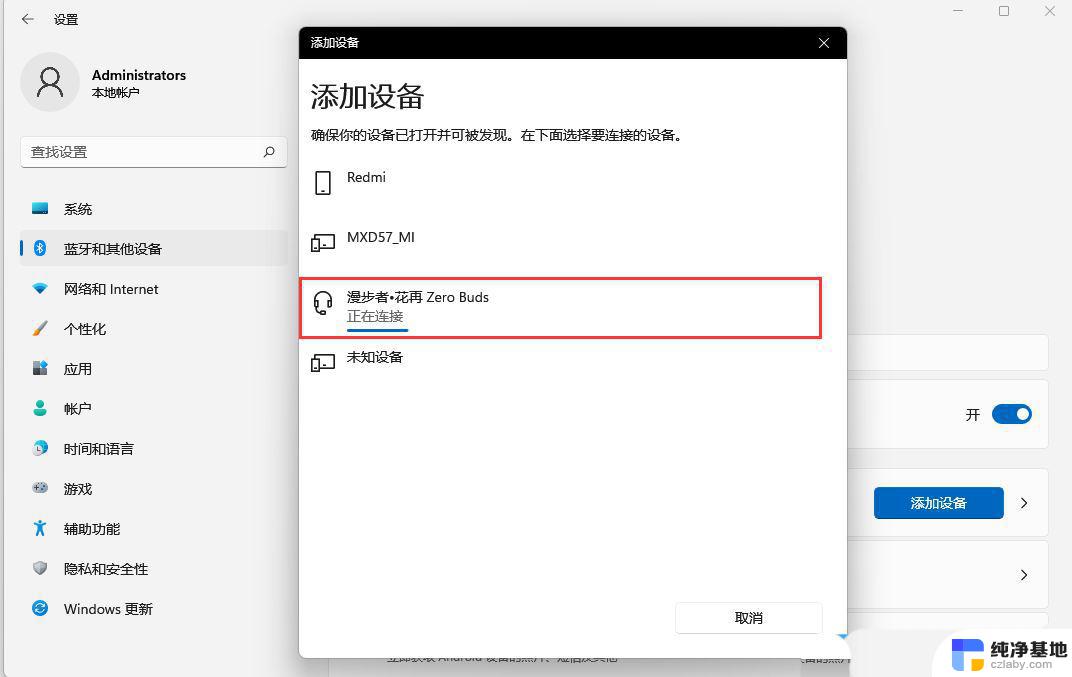
提示:你的设备已准备就绪!
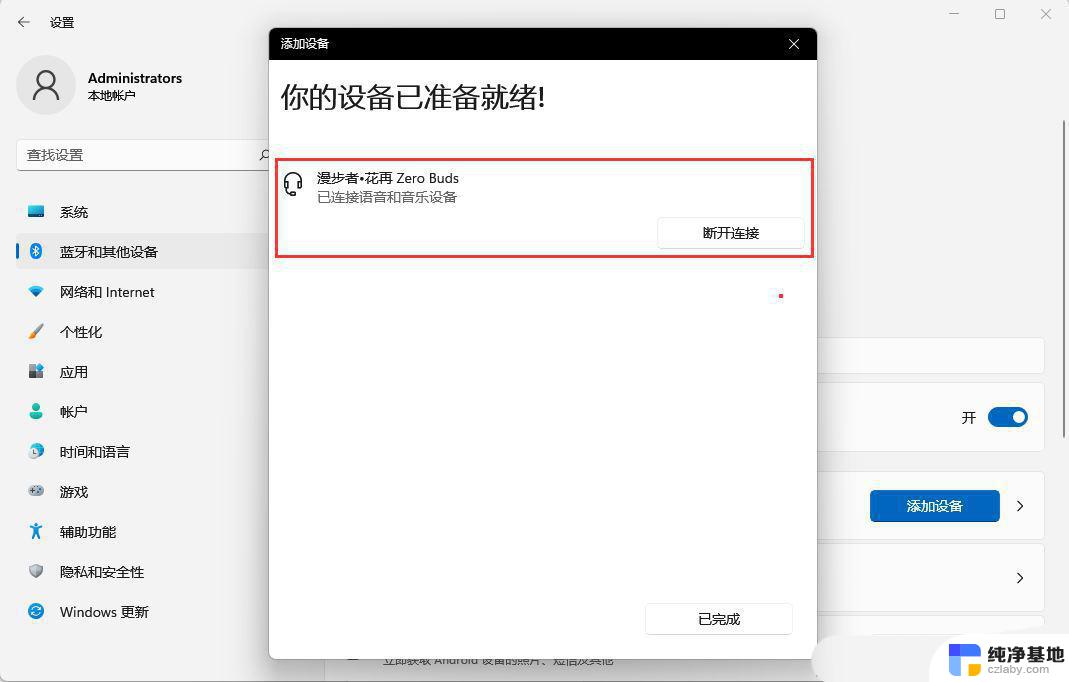
4、点击右下角的【扬声器】图标,再点击【 > 管理音频设备】;

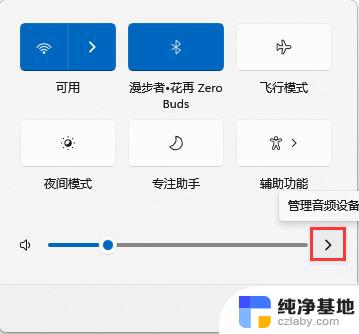
5、最后,选中蓝牙耳机,就可以设为默认设备了;
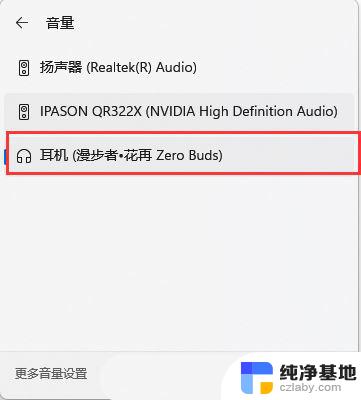
蓝牙耳机怎么连接电脑win11? Win11蓝牙耳机连接电脑的技巧
以上就是win11耳机蓝牙配对不能连接的全部内容,有遇到相同问题的用户可参考本文中介绍的步骤来进行修复,希望能够对大家有所帮助。
- 上一篇: 设置win11任务栏全透明
- 下一篇: win11怎样改账户名称
win11耳机蓝牙配对不能连接相关教程
-
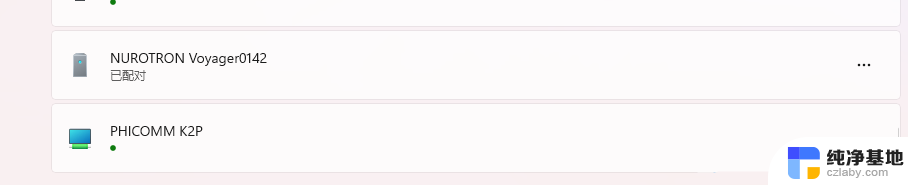 蓝牙耳机和电脑配对成功但不能连接
蓝牙耳机和电脑配对成功但不能连接2024-02-03
-
 win11电脑能连接蓝牙耳机吗
win11电脑能连接蓝牙耳机吗2024-11-17
-
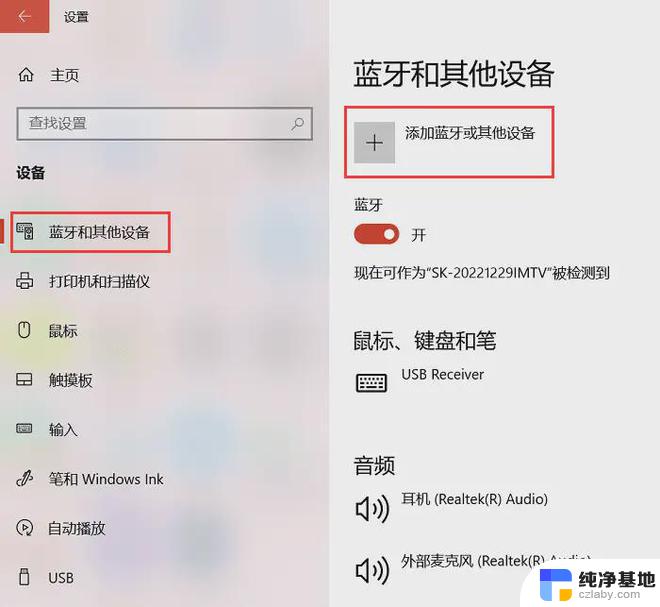 蓝牙耳机怎么跟笔记本win11连接
蓝牙耳机怎么跟笔记本win11连接2024-11-05
-
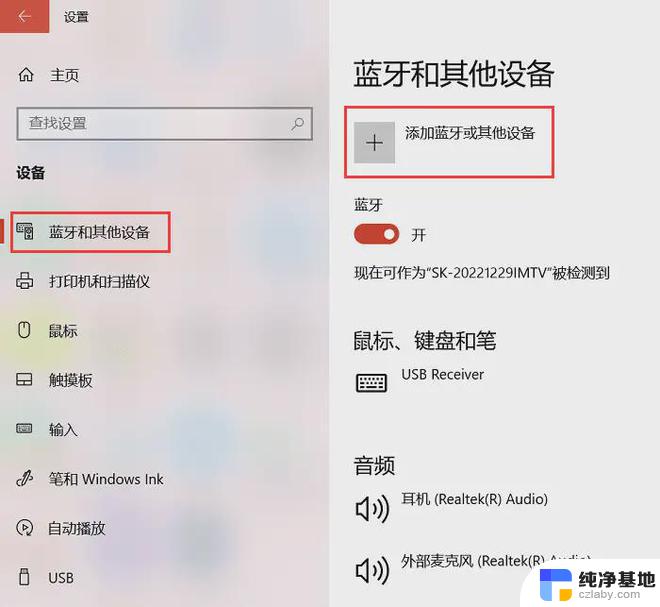 笔记本电脑win11连接蓝牙耳机
笔记本电脑win11连接蓝牙耳机2024-11-13
win11系统教程推荐